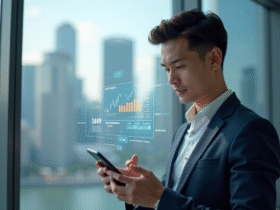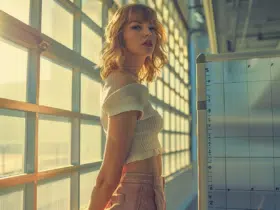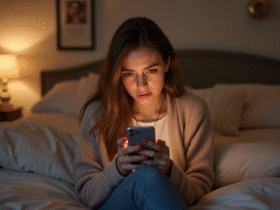Dans l’univers de la rédaction sous Microsoft Word, maîtriser le décompte des caractères se révèle indispensable pour répondre aux exigences éditoriales et académiques. Cette compétence permet d’ajuster précisément la longueur des écrits selon les directives de publications ou les critères des institutions. Découvrir les astuces et méthodes pour un comptage efficace de caractères dans Word facilite la gestion de l’espace et du contenu, assure le respect des contraintes de format et optimise la présentation des travaux. Que ce soit pour des professionnels de la rédaction, des étudiants ou toute personne travaillant avec le traitement de texte, les techniques de comptage sont fondamentales.
Plan de l'article
Les fondamentaux du comptage de caractères dans Word
Word, ce logiciel de traitement de texte omniprésent, offre des fonctionnalités incontournables pour les rédacteurs. Parmi elles, le comptage des caractères occupe une place centrale. En un simple coup d’œil sur la barre d’état, située en bas à gauche de l’écran, l’utilisateur peut saisir l’étendue de son document. Cette barre d’état, composant d’interface discret mais essentiel, fournit des informations majeures telles que le nombre de mots, de pages, de caractères, de paragraphes et de lignes.
A lire aussi : Métamorphosez votre espace de travail avec un bureau étagère multifonction
La fonctionnalité Compteur de mots de Microsoft Word se distingue par sa capacité à suivre le nombre de mots dans un document Word en temps réel. Cette surveillance constante permet aux utilisateurs de moduler leur écriture en fonction des limites prescrites, qu’elles soient académiques ou éditoriales. Le compteur de mots, facilement accessible, devient ainsi un outil de précision pour les professionnels du texte.
Le compteur de caractères requiert parfois une attention plus spécifique. Pour afficher le détail des caractères, avec ou sans espaces, un double-clic sur le compteur de mots suffit. La fenêtre qui s’ouvre alors révèle la densité du texte, offrant une mesure plus affinée que le simple décompte des mots. Cette distinction s’avère utile pour les formats où la taille du texte ne doit pas excéder un nombre de caractères déterminé.
A lire également : Les ravages des pucerons sur laurier-rose : comprendre et intervenir
Comprendre que le Compteur de mots est une fonctionnalité native de Word permet d’éviter tout recours à des logiciels tiers, souvent superflus. Ce compteur intégré est l’outil de prédilection pour contrôler la longueur des documents sans quitter l’espace de travail. La simplicité de son accès et la richesse des données qu’il fournit font de lui un allié de choix pour tout utilisateur soucieux de répondre aux exigences de formatage.
Astuces pour maîtriser le comptage de caractères
Maîtriser le comptage de caractères dans Word passe par la connaissance de quelques astuces pratiques. Pour les utilisateurs de Windows, découvrez que le compteur de mots se niche dans l’onglet Révision. Une fois dans cet onglet, un simple clic suffit pour obtenir des statistiques détaillées sur le document en cours. Les utilisateurs de Mac, quant à eux, peuvent afficher le compteur de mots en sélectionnant la case Statistiques dans les préférences du logiciel. Cette différence d’approche entre les deux systèmes d’exploitation illustre la nécessité d’une familiarité avec les options spécifiques de chacun.
Les raccourcis clavier s’avèrent être des alliés précieux pour gagner du temps. Dans l’univers de Microsoft Office, ils permettent d’accéder rapidement à des fonctionnalités sans s’aventurer dans les méandres des menus. Apprenez à les utiliser : pour Word sous Windows, le raccourci ‘Ctrl + Maj + G’ ouvre instantanément la fenêtre de comptage des mots et des caractères. Les utilisateurs de Mac, eux, utiliseront la combinaison ‘Cmd + Maj + G’ pour parvenir au même résultat. Ces raccourcis sont des outils de productivité, permettant un contrôle rapide et efficace du volume du texte.
Pour les professionnels en quête de précision, affinez votre utilisation de Word en explorant les paramètres avancés du compteur de mots. L’onglet Afficher le compteur de mots dans les options de Word permet de personnaliser l’affichage de ces informations selon les besoins de l’utilisateur. Que ce soit pour inclure ou exclure les notes de bas de page, les légendes ou les textes masqués, cette personnalisation apporte une maîtrise accrue sur le décompte des caractères. En naviguant au-delà de l’interface de base, on découvre des fonctionnalités qui rendent le travail de rédaction et de formatage non seulement plus aisé, mais aussi plus conforme aux exigences spécifiques de chaque projet.
Méthodes alternatives pour le comptage de caractères
Quand le compteur de mots intégré à Word ne répond plus aux attentes ou fait défaut, les méthodes alternatives se présentent comme des solutions de repli. Les outils en ligne surgissent à l’esprit, gratuits et facilement accessibles. Parmi eux, le site Compteur-de-mots.ouest-france.fr émerge comme une plateforme fiable pour effectuer le décompte des mots et des caractères sans avoir recours au logiciel de traitement de texte traditionnel.
Ces outils numériques offrent une interface épurée où l’utilisateur n’a qu’à copier-coller son texte pour obtenir instantanément un bilan complet : nombre de mots, de caractères avec ou sans espaces, de phrases, et bien d’autres statistiques. Cette commodité fait des compteurs en ligne une alternative non négligeable pour les rédacteurs pressés ou ceux confrontés à des dysfonctionnements de leur logiciel habituel.
Au-delà des ressources en ligne, la formation représente une piste sérieuse pour ceux qui souhaitent approfondir leur maîtrise de Word. Morpheus Formation, par exemple, dispense des cours spécifiques, souvent finançables, qui permettent d’acquérir des compétences étendues dans l’utilisation des différentes fonctionnalités du logiciel, y compris le comptage de caractères.
Enrichir ses connaissances via une formation peut s’avérer judicieux pour exploiter pleinement le potentiel de Word. La maîtrise des subtilités de l’outil de traitement de texte prévient les imprévus et assure une gestion optimale des documents. Les professionnels trouveront dans ces formations des techniques avancées, des raccourcis méconnus et des conseils pratiques pour un travail de rédaction plus fluide et précis.